小编教你win10系统安装逐鹿工具箱提示“error launching installer”的教程
今天和大家分享一下win10系统安装逐鹿工具箱提示“error launching installer”问题的解决方法,在使用win10系统的过程中经常不知道如何去解决win10系统安装逐鹿工具箱提示“error launching installer”的问题,有什么好的办法去解决win10系统安装逐鹿工具箱提示“error launching installer”呢?小编教你只需要1、首先点击win10系统的开始菜单,选择打开控制面板; 3、在控制面板页选择并点击打开“区域和语言”就可以了;下面就是我给大家分享关于win10系统安装逐鹿工具箱提示“error launching installer”的详细步骤::
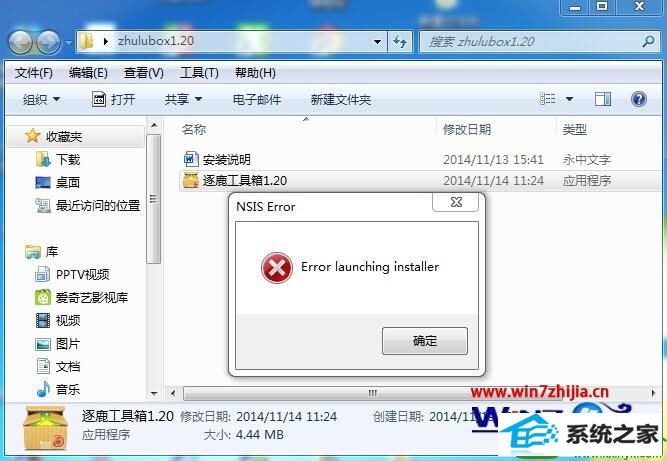
原因分析:因为界面语言和非Unicode程序语言不一致导致的。
具体解决步骤:
1、首先点击win10系统的开始菜单,选择打开控制面板;
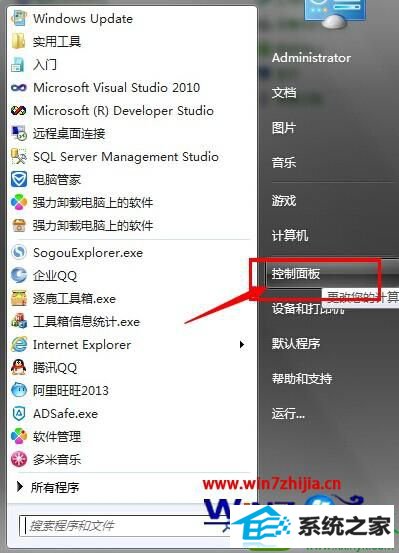
3、在控制面板页选择并点击打开“区域和语言”;
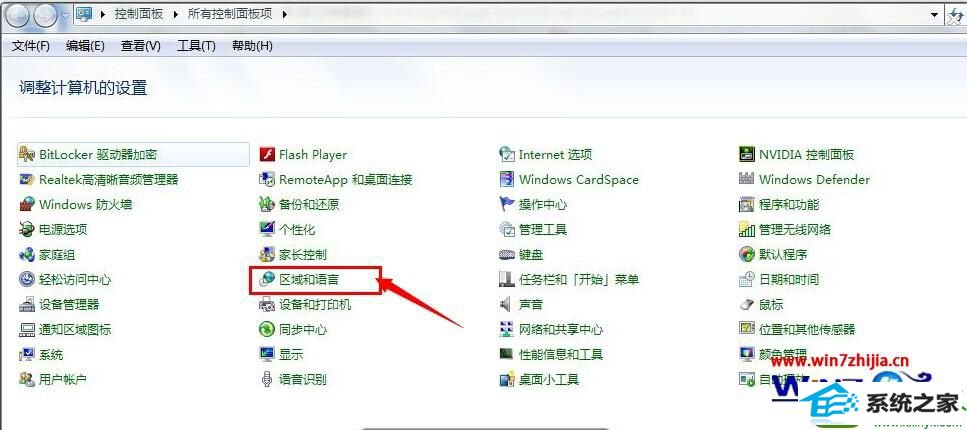
4、在区域和语言界面,点击管理,查看非Unicode程序语言是否为中文,如果不是,请点击更改系统区域设置;
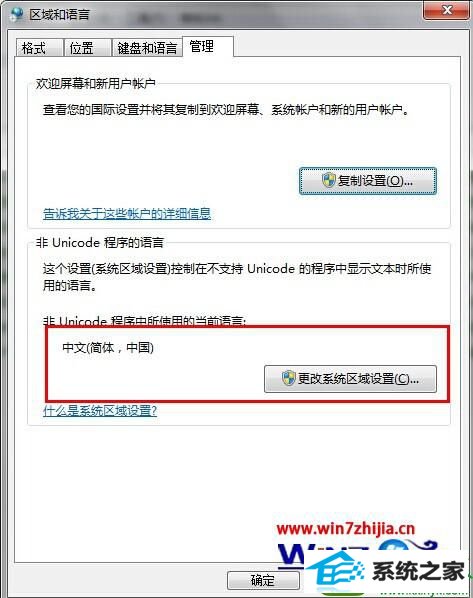
5、进入设置界面后,将当前系统区域设置为中文,设置完成之后点击确定按钮,然后提示设置成功需要重新启动才能生效,点击现在重新启动按钮即可,电脑重新启动后,打开工具箱安装程序,就可以正常安装了!
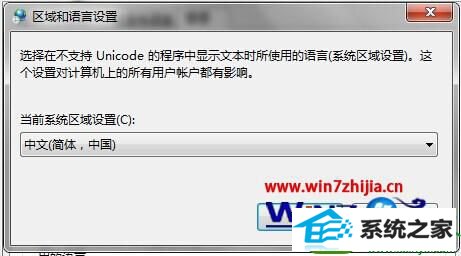 、
、
上面就是关于win10纯净版系统安装逐鹿工具箱提示“error launching installer”怎么办的所有内容,遇到这样问题的朋友们就赶紧通过上面的方法进行解决吧,希望能够帮助用户们彻底解决这个问题。
相关系统下载
-
番茄花园 Ghost Win10 64位 纯净版 v2019.08
更新日期:2019-07-18一、番茄花园win10 64位纯净版系统简介: 番茄花园 ghost win10 64位 纯净版 2019.08版本使用MSDN Windows10 64位旗舰版为源盘制作,离线.....
系统等级:立即下载 > -
系统之家 Win10 x64企业版 v2019.03
更新日期:2019-04-05系统采用官方Win10 1803专业版优化制作,保留edge、应用商店、小娜等应用程序,安装VC++和DX9运行库,驱动方面使用最新驱动,增强系统驱.....
系统等级:立即下载 > -
番茄花园Win7 64位 精心装机版 2020.06
更新日期:2020-05-09番茄花园Win7 64位 精心装机版 2020.06安装系统可选择DOS模式或WinPE模式安装,避免有些硬件下DOS无法安装系统,系统经过优化,启动服务经.....
系统等级:立即下载 > -
雨林木风WinXP 经典装机版 2020.06
更新日期:2020-06-02雨林木风WinXP 经典装机版 2020.06兼容电脑的万能驱动助理,可以智能判断硬件类型并安装最兼容的驱动,采用全新技术,装机部署仅需5-7分钟.....
系统等级:立即下载 >









